苹果手机自定义动态壁纸怎么自己动,苹果手机作为一款颇受欢迎的智能手机,拥有许多令人赞叹的功能,其中之一就是自定义动态壁纸的能力,这使得用户可以个性化自己的手机屏幕。无论是自己动手制作一段精彩的视频,还是选择喜欢的动态壁纸应用,苹果手机都提供了简单易用的方法来更换动态壁纸。通过这种方式,用户可以为自己的手机增添一份别样的魅力,让手机屏幕焕发生机。接下来我们将一起探索苹果手机如何更换动态壁纸的方法,让我们的手机焕然一新。
苹果手机如何更换动态壁纸
方法如下:
1.首先打开苹果手机“设置”,找到“墙纸”
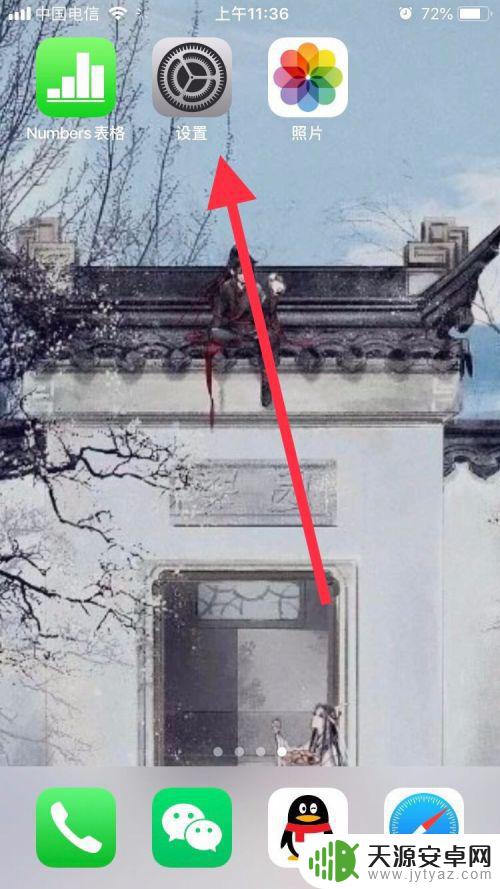
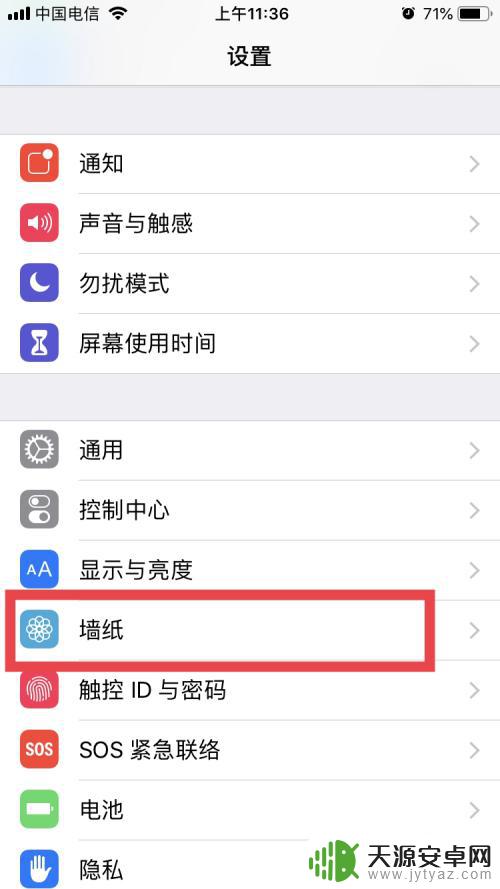
2.点击上部的“选取新的墙纸”,进入相册
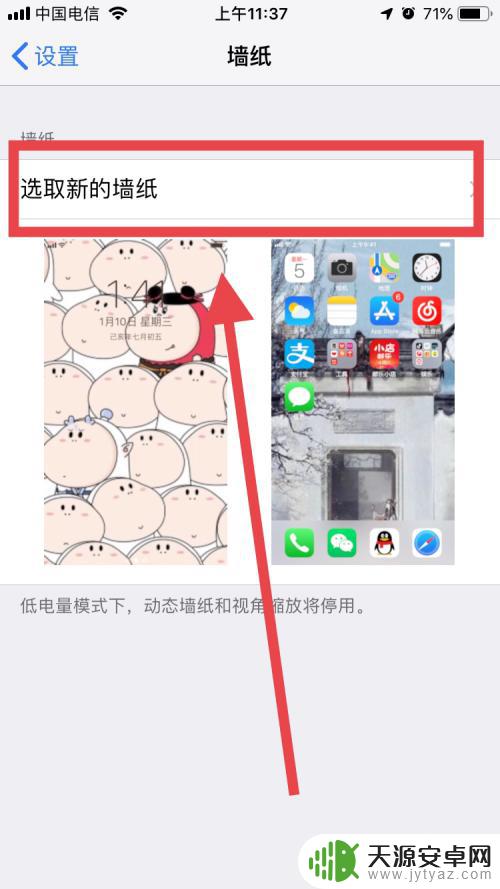
3.找到“实况照片”,在里面找到自己想要设置的动态壁纸
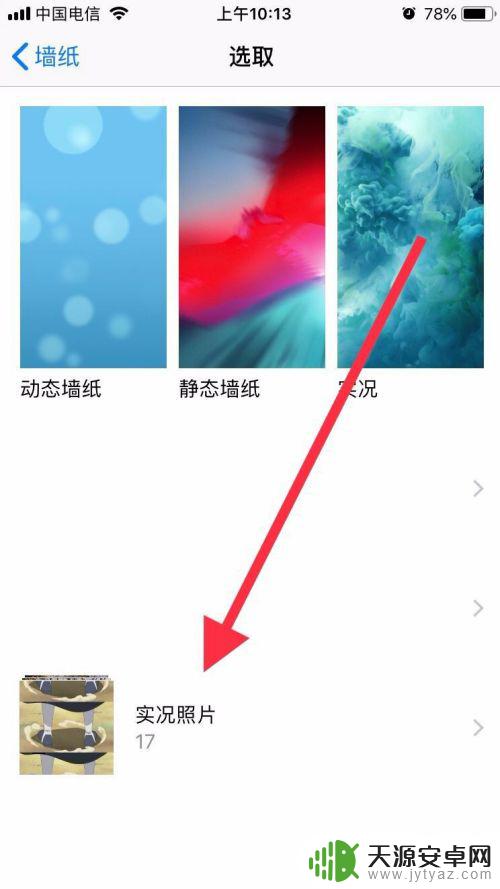

4.点开图片,进入设定,选择“设定锁定屏幕”,只有这个才可以是动态壁纸
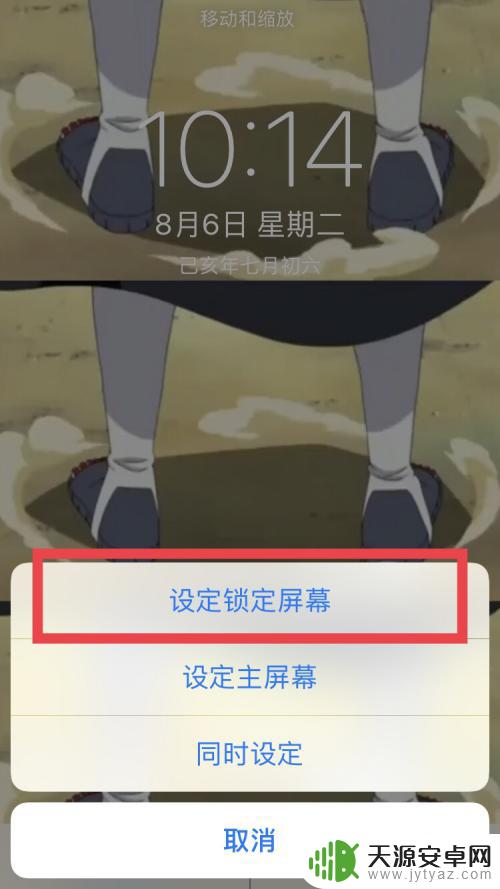
5.提示“正在设定墙纸”,然后界面消失,表示墙纸设定成功

6.我们将手机锁屏,然后唤醒屏幕。可以看到设置的壁纸,用手机按压屏幕,壁纸就会动起来

以上就是苹果手机自定义动态壁纸如何实现自动播放的全部内容,如有遇到相同问题的用户,请参考本文中介绍的步骤进行修复,希望这篇文章能为您提供帮助。









